电脑右下角显示激活windows转到设置怎么去掉 电脑桌面显示激活windows转到设置如何关闭
更新时间:2023-07-19 17:48:20作者:yun
有部分用户在电脑中安装windows操作系统之后,发现屏幕右下角显示激活windows转到设置,很多人并不喜欢这个水印,就想要将其去掉,可是许多人都不知道电脑右下角显示激活windows转到设置怎么去掉,针对这个问题,本文给大家带来详细的关闭方法给大家参考。
方法一、
1. 同时按下【win键+R键】,打开运行;
2. 输入【regedit】后点击确定;
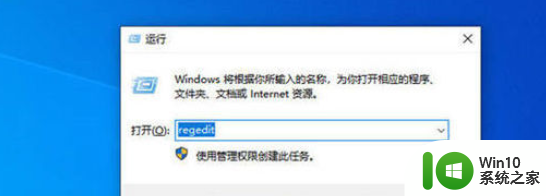
3. 在【编辑】一栏中点击【查找】;
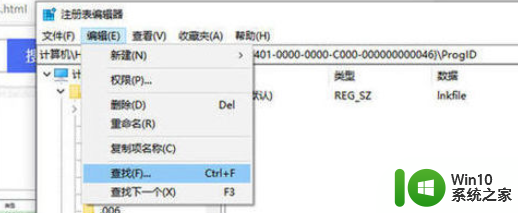
4. 搜索【PaintDesktopVersion】;
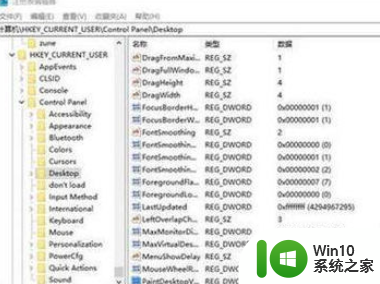
5. 找到PaintDesktopVersion后双击打开;
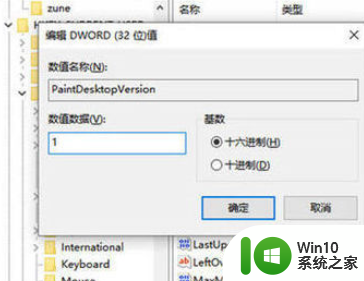
6. 将数值数据【0】改为【1】;
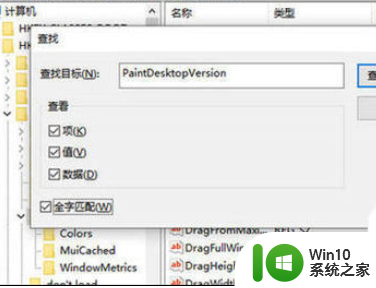
7. 右下角就没有激活Windows的标志了。
方法二、
1. 将windows电脑打开,点击左下角的菜单按钮;
2. 然后点击设置选项;
3. 然后点击更新和安全选项;
4. 然后点击激活选项;
5. 然后可以看到windows系统是否激活,点击更改产品密钥按钮;
6. 最后在里面输入产品密钥,点击下一步,确定后就可以激活windows。
上述给大家介绍的就是电脑桌面显示激活windows转到设置如何关闭的详细内容,有想要关闭的话可以学习上述方法步骤来进行关闭就可以了。
电脑右下角显示激活windows转到设置怎么去掉 电脑桌面显示激活windows转到设置如何关闭相关教程
- 电脑桌面右下角激活windows的去掉步骤 如何去掉电脑桌面右下角激活Windows的提示
- 右下角激活windows 的水印怎么去除 电脑右下角激活windows怎么去掉
- 电脑显示激活windows转到设置怎么解决
- 电脑右下角出现激活windows水印如何取消 右下角激活windows 的水印怎么去除
- 去除右下角激活水印的详细方法 右下角的激活windows水印怎么去掉
- 怎么把windows激活关掉 如何关闭windows激活
- 如何在设置中激活windows 怎么在设置中激活windows
- 电脑未激活windows壁纸如何修改 电脑未激活windows怎么更换壁纸
- 查看电脑windows版本激活状态的方法 怎么看电脑windows激活状态
- 电脑桌面下方的显示栏怎么调整 电脑下边显示栏设置教程
- 任务栏跑到右侧要激活才能设置 电脑任务栏跑到右边去怎么办
- 电脑不激活windows会不会卡 电脑不激活windows会变卡吗
- U盘装机提示Error 15:File Not Found怎么解决 U盘装机Error 15怎么解决
- 无线网络手机能连上电脑连不上怎么办 无线网络手机连接电脑失败怎么解决
- 酷我音乐电脑版怎么取消边听歌变缓存 酷我音乐电脑版取消边听歌功能步骤
- 设置电脑ip提示出现了一个意外怎么解决 电脑IP设置出现意外怎么办
电脑教程推荐
- 1 w8系统运行程序提示msg:xxxx.exe–无法找到入口的解决方法 w8系统无法找到入口程序解决方法
- 2 雷电模拟器游戏中心打不开一直加载中怎么解决 雷电模拟器游戏中心无法打开怎么办
- 3 如何使用disk genius调整分区大小c盘 Disk Genius如何调整C盘分区大小
- 4 清除xp系统操作记录保护隐私安全的方法 如何清除Windows XP系统中的操作记录以保护隐私安全
- 5 u盘需要提供管理员权限才能复制到文件夹怎么办 u盘复制文件夹需要管理员权限
- 6 华硕P8H61-M PLUS主板bios设置u盘启动的步骤图解 华硕P8H61-M PLUS主板bios设置u盘启动方法步骤图解
- 7 无法打开这个应用请与你的系统管理员联系怎么办 应用打不开怎么处理
- 8 华擎主板设置bios的方法 华擎主板bios设置教程
- 9 笔记本无法正常启动您的电脑oxc0000001修复方法 笔记本电脑启动错误oxc0000001解决方法
- 10 U盘盘符不显示时打开U盘的技巧 U盘插入电脑后没反应怎么办
win10系统推荐
- 1 萝卜家园ghost win10 32位安装稳定版下载v2023.12
- 2 电脑公司ghost win10 64位专业免激活版v2023.12
- 3 番茄家园ghost win10 32位旗舰破解版v2023.12
- 4 索尼笔记本ghost win10 64位原版正式版v2023.12
- 5 系统之家ghost win10 64位u盘家庭版v2023.12
- 6 电脑公司ghost win10 64位官方破解版v2023.12
- 7 系统之家windows10 64位原版安装版v2023.12
- 8 深度技术ghost win10 64位极速稳定版v2023.12
- 9 雨林木风ghost win10 64位专业旗舰版v2023.12
- 10 电脑公司ghost win10 32位正式装机版v2023.12